윈 도 우 HP PC 에서 Windows 10 업데이트 이후 블루스크린 부팅 장애 대처 방법
2018.10.12 16:04
HP 컴퓨터에서 윈도우 업데이트 이슈가 있어서 알려 드립니다.
https://kbench.com/?q=node/192070
HP 컴퓨터에서 최근 윈도우 10 업데이트후 부팅 오류가 생길때 대처 방안을 정리 했습니다.
HP 컴퓨터는 당분간 업데이트 안하는게 좋을듯 합니다.
참고영상: https://www.youtube.com/watch?v=9Uvdqko0ii4
진행방법: 명령프롬포트에 진입하여 아래 명령을 입력합니다.
자동장애조치를 통한 진입 후 해결 방법
1. Windows의 부팅 중 자동 복구환경으로 진입 가능하다면 고급 옵션 선택

이 후 문제해결 - 고급옵션 - 명령 프롬프트순으로 선택하여 진행합니다.
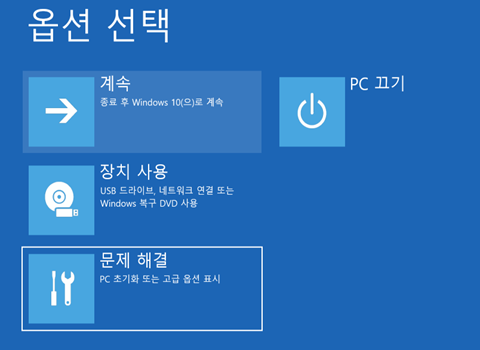
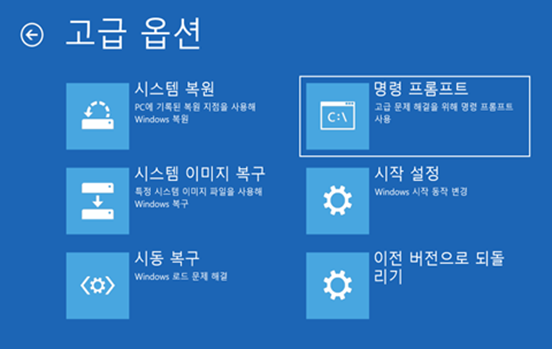
2. 명령 프롬프트가 실행 되면 아래의 명령어를 입력합니다.
만약 PC 의 윈도우에서 계속 강제 자동 부팅 되서 자동 복구 모드로 집입이 불가능 하다면
(USB 또는 CD) 복구용 PE 로 부팅후 명령창에서 작업을 해도 됩니다.
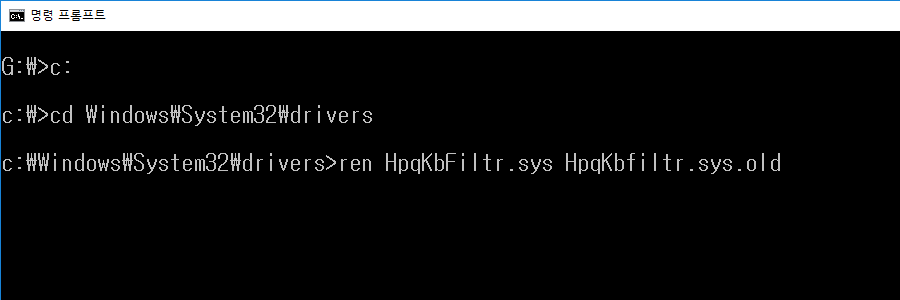
(1) 윈도우가 설치된 드라이브(C: , D:, E:,....)로 이동, 반듯이 C 드라이가 아닐수 있습니다.
x:\Windows\System32\drivers>c:
(2) 드라이버 폴더로 이동
c:\>cd Windows\System32\drivers
(3) 충돌이 생기는 드라이버 파일 이름 변경 HpqKbFiltr.sys
c:\Windows\System32\drivers>ren HpqKbFiltr.sys HpqKbfiltr.sys.old
3. 재부팅
댓글 [5]
-
알롱 2018.10.12 19:51 -
suk 2018.10.12 21:20
dos 시대가 끝난지 오래 되어서 그런지 저런 명령어를 인터넷에서 보면
이중 삼중 사중으로 해당 파일이 있는 곳까지 이동하더군요.
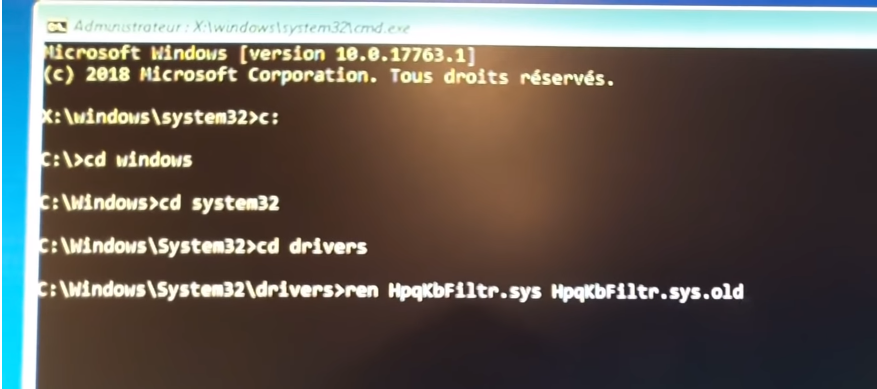
한번의 ren 명령으로 됩니다
ren C:\Windows\System32\drivers\HpqKbFiltr.sys HpqKbfiltr.sys.old
ren 명령은 뒤에는 경로 붙이지 않아도 되고 [경로 붙이면 오히려 오류납니다], 변경하실 파일 이름만 입력하시면 됩니다
C: 이 맞는지는 diskpart 후에 list vol 해보시면 드라이브 문자들이 나옵니다.
diskpart부터 하셔서 드라이브 문자부터 확인하시고 ren 하시면 됩니다
경로나 파일 이름 입력하기 힘드시면, \ 단위로, 각 경로마다, 그리고 파일 이름 입력 단계에서 처음 1~3개만 입력하신 후에
Tab 키 계속 누르셔서 자동 완성 기능을 이용하셔도 되는데요.
gui 시대에 cui는 저도 잘 사용하지 않아서 낯섭니다. Tab 키의 자동 완성 기능은 바로 생각나지 않더군요;
그런데 이러나 저러나 경로가 길어서 불편할 듯 하네요. 그냥 PE로 부팅하여 직접 가셔서 파일 이름 수정하시는 것이 좋으실 듯 합니다
기승전PE ^^
-
gooddew 2018.10.12 22:16
보통은 한줄 명령어로 가능하지만 위 사진은 초보자들을 위해서 설명한듯합니다.
초보분들은 탭키 기능 도 모르기 때문에 한줄로 모든 글자를 입력하다 보면 오타가 날 가능성이 높겠네요
초보분들이 한번에 성공하지 않으면 오타가 찾는 시간이 위 사진처럼 단계적으로 나누어서 실행하는것보다
오래 걸릴수도 있을듯합니다.
-
dwXtal 2018.10.16 00:56
아... 제가 지난주에 이 문제로 시간을 많이 쓰고 결국 다른 SSD 달고 재설치했습니다. 라이젠 제품인데 HP 서비스센터에서는 관련된 문제가 있는지 전혀 모르더군요. 우선 HP에서 라이젠이 들어간 데스크탑을 만드는지도 몰라서 대충 원론적인 얘기만 듣고 그냥 남은 SSD 새로 달고 새로 설치했네요. KBENCH 기사에 나온것처럼 fix되어서 그런지 현재는 문제가 없기는 합니다. 원인을 몰랐는데 알려 주셔서 고맙습니다.
-
GooLS 2018.10.17 20:05
기승전 PE

감사합니다.
편안한 시간 되십시요.